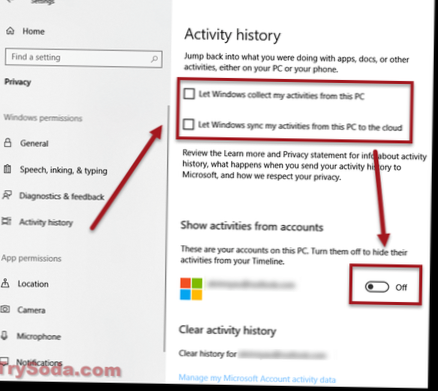Wyłącz oś czasu
- Uruchom aplikację Ustawienia i wybierz Prywatność.
- Z menu Prywatność wybierz Historia aktywności na pasku bocznym.
- Aby całkowicie wyłączyć oś czasu i uniemożliwić śledzenie i synchronizację Twojej aktywności z innymi urządzeniami z systemem Windows 10, odznacz oba pola w obszarze Historia aktywności.
- Jak wyłączyć ostatnią aktywność w systemie Windows 10?
- Jak wyłączyć widok zadań systemu Windows?
- Jak wyłączyć historię Microsoft?
- Jak wyłączyć ostatnią aktywność?
- Jak usunąć historię widoku zadań?
- Jak usunąć ikonę widoku zadań?
- Jak zmienić ustawienia widoku zadań?
- Jak sprawdzić historię swojej aktywności w systemie Windows 10?
- Jak wyczyścić Menedżera zadań na moim laptopie?
- Nie można usunąć zawartości z widoku zadań?
Jak wyłączyć ostatnią aktywność w systemie Windows 10?
Kliknij przycisk Start, a następnie kliknij ikonę Ustawienia (lub naciśnij Windows + I na klawiaturze), aby ją otworzyć. Kliknij kategorię „Prywatność” w oknie Ustawienia. Kliknij opcję „Historia aktywności” w obszarze uprawnień systemu Windows na pasku bocznym, a następnie usuń zaznaczenie pola wyboru „Pozwól systemowi Windows zbierać moje działania z tego komputera”.
Jak wyłączyć widok zadań systemu Windows?
Jak wyłączyć widok zadań w systemie Windows 10?
- Przejdź do paska zadań i kliknij go prawym przyciskiem myszy, aby uruchomić menu.
- Następnie kliknij opcję „Pokaż widok zadania”.
- Powinieneś wybrać go ponownie, aby go wyłączyć.
Jak wyłączyć historię Microsoft?
Jeśli masz konto służbowe lub szkolne, możesz wyczyścić i usunąć zarówno historię aktywności przechowywaną na urządzeniu, jak i wysłaną do chmury Microsoft. Wybierz Start, a następnie wybierz Ustawienia > Prywatność > Historia aktywności. W obszarze Wyczyść historię aktywności wybierz opcję Wyczyść.
Jak wyłączyć ostatnią aktywność?
Aby wyłączyć oś czasu w systemie Windows 10, musisz wykonać następujące czynności.
- Otwórz aplikację Ustawienia.
- Przejdź do Prywatności -> Historia aktywności.
- Po prawej stronie wyłącz opcję „Filtruj działania z kont” na swoim koncie Microsoft.
- Teraz wyłącz opcję Pozwól systemowi Windows zbierać moje działania poniżej.
Jak usunąć historię widoku zadań?
Jeśli chcesz usunąć tylko określone działania, możesz to zrobić za pomocą widoku zadań. Otwórz widok zadań. Przewiń w dół i znajdź aktywność, którą chcesz usunąć. Kliknij działanie prawym przyciskiem myszy i wybierz opcję Usuń, aby usunąć tylko jedno działanie, lub kliknij opcję Wyczyść wszystko z, aby usunąć działania z danego dnia.
Jak usunąć ikonę widoku zadań?
Jeśli nie korzystasz z tej funkcji, możesz łatwo wyłączyć i usunąć ikonę lub przycisk widoku zadań z paska zadań. Po prostu kliknij prawym przyciskiem myszy w dowolnym miejscu na pasku zadań i odznacz przycisk Pokaż widok zadań.
Jak zmienić ustawienia widoku zadań?
W systemie Windows 10 istnieją co najmniej dwa sposoby uzyskania dostępu do środowiska. Możesz kliknąć przycisk Widok zadań na pasku zadań i możesz użyć skrótu klawiaturowego klawisz Windows + Tab. Szybka wskazówka: Jeśli nie widzisz przycisku, kliknij prawym przyciskiem myszy pasek zadań i wybierz opcję Pokaż przycisk widoku zadania.
Jak sprawdzić historię swojej aktywności w systemie Windows 10?
Prosimy postępować zgodnie z poniższymi krokami, aby wyświetlić historię swojej aktywności w systemie Windows 10.
- Otwórzmy Ustawienia systemu Windows za pomocą skrótu Win Key + I.
- W Ustawieniach systemu Windows kliknij Prywatność. ...
- Kliknij Historia aktywności w lewym panelu okna Prywatność. ...
- Przewiń w dół i przejdź do sekcji Zarządzaj danymi dotyczącymi aktywności na koncie Microsoft.
Jak wyczyścić Menedżera zadań na moim laptopie?
Zamknij wszystkie otwarte programy
Naciśnij Ctrl-Alt-Delete, a następnie Alt-T, aby otworzyć kartę Aplikacje Menedżera zadań. Naciśnij strzałkę w dół, a następnie Shift-strzałka w dół, aby wybrać wszystkie programy wymienione w oknie. Gdy wszystkie są zaznaczone, naciśnij Alt-E, następnie Alt-F, a na koniec x, aby zamknąć Menedżera zadań.
Nie można usunąć zawartości z widoku zadań?
Jeśli chcesz wyczyścić całą historię aktywności ze swojego urządzenia, możesz wyczyścić i usunąć zarówno historię aktywności przechowywaną na urządzeniu, jak i wysłaną do chmury Microsoft. Wybierz Start, a następnie wybierz Ustawienia> Prywatność> Historia aktywności. W obszarze Wyczyść historię aktywności wybierz opcję Wyczyść.
 Naneedigital
Naneedigital